
Efetuar cópias de segurança dos seus ficheiros com o Time Machine
Com o Time Machine, pode criar cópias de segurança de todo o Mac, incluindo ficheiros de sistema, aplicações, música, fotografias, e-mails e documentos. Quando o Time Machine está ativado, cria automaticamente cópias de segurança do Mac e efetua cópias de segurança dos seus ficheiros de hora a hora, diariamente e semanalmente.
Ao usar o Time Machine num computador que usa APFS (Apple File System), o Time Machine não só guarda uma cópia de todos os dados no disco de cópia de segurança como também guarda instantâneos locais dos ficheiros que foram alterados no disco interno, para que seja possível recuperar versões anteriores. Estes instantâneos locais são guardados de hora a hora (a menos que desselecione “Efetuar cópias de segurança automaticamente”) e são armazenados no disco interno do computador.
Nota: caso esteja a usar o APFS, os instantâneos locais são criados no seu disco APFS, independentemente do disco estar num Mac portátil ou de secretária.
Se eliminar ou alterar acidentalmente um ficheiro, pode utilizar o Time Machine para recuperá-lo.
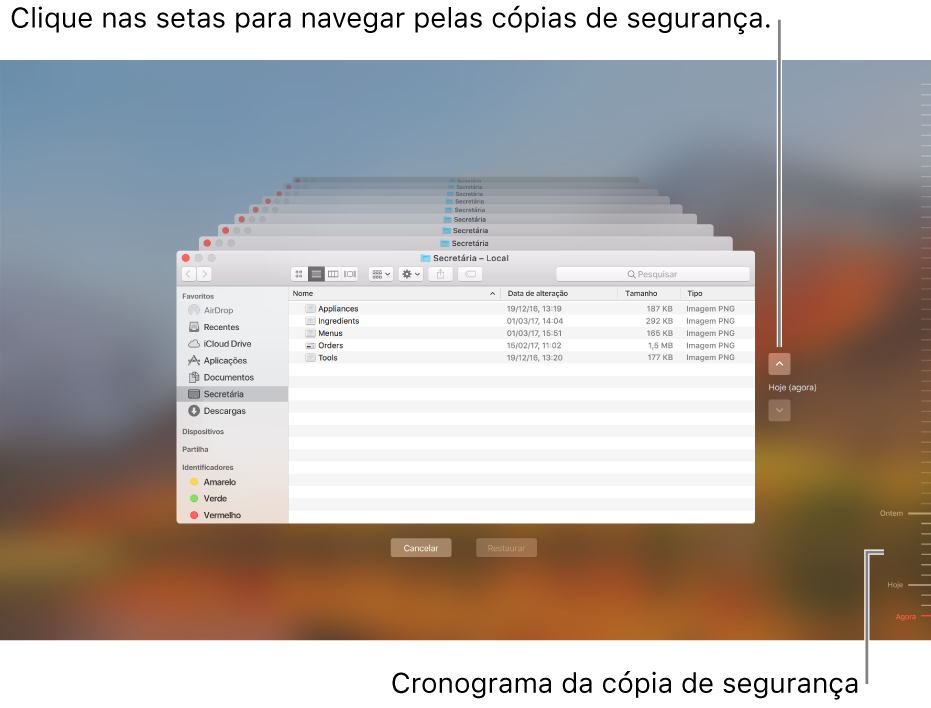
Apesar de o Time Machine criar instantâneos locais em computadores que usam APFS (Apple File System), também deve efetuar a cópia de segurança dos seus ficheiros para um local que não o seu disco interno, como, por exemplo, um disco rígido externo, um disco na sua rede ou um Time Capsule. Dessa forma, se um dia tiver um problema no seu disco interno ou no Mac, poderá restaurar o sistema completo para outro Mac.
Ligue um disco rígido externo ao Mac e coloque-o em funcionamento.
É-lhe perguntado se pretende utilizar o disco para criar cópias de segurança do Mac.
Clique em “Usar como disco de cópias de segurança” e, em seguida, siga as instruções nas preferências do Time Machine.
Para abrir o painel de preferências Time Machine, selecione o menu Apple > Preferências do Sistema e, em seguida, clique em “Time Machine”.